使用 Glyphr 玩Linux字體
LibreOffice不僅提供了各種豐富的字體供用戶選擇,而且還允許用戶自由下載和添加自訂字體。當然,如果你想創造屬於自己的字體,使用Glyphr會非常簡單。 Glyphr是一個全新的開源向量字體設計工具,它提供了直覺易用的圖形介面和豐富的功能集,可以完成字體設計的各個方面。雖然該應用目前還處於早期開發階段,但已經非常出色。接下來,我將為您提供一個簡短的快速入門指南,示範如何使用Glyphr創建字體並將其添加到LibreOffice中。
首先,從官方 Git 函式庫下載 Glyphr。它提供 32 位元和 64 位元版本的二進位格式。完成下載後,進入下載資料夾, 解壓縮文件,進入解壓縮後的資料夾,右鍵點選 Glyphr Studio,選擇「Run」。
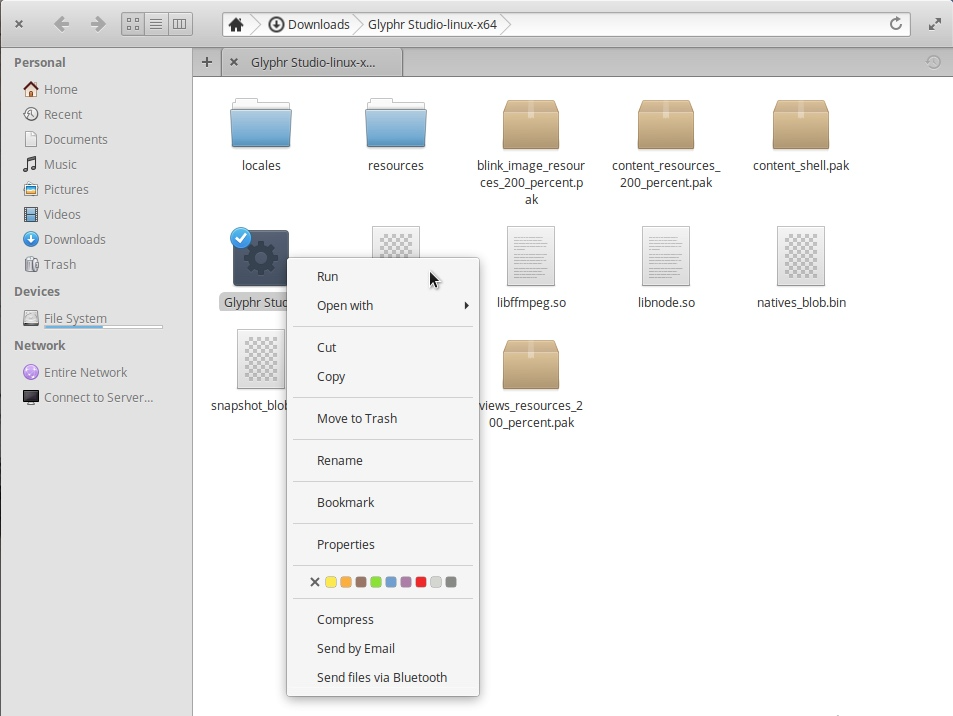
啟動應用程式後會給你三個選項。一個是從頭創建一個新的字體集;第二個是讀取已經存在的項目,可以是 Glyphr Studio 項目文件,也可以是其他 OpenType 字體(otf)或 TrueType 字體(ttf),甚至是 SVG 字體。第三個是讀取已有的兩個範例之一,然後可以在範例上修改建立。我將會選擇第一個選項,並教你一些簡單的設計概念。
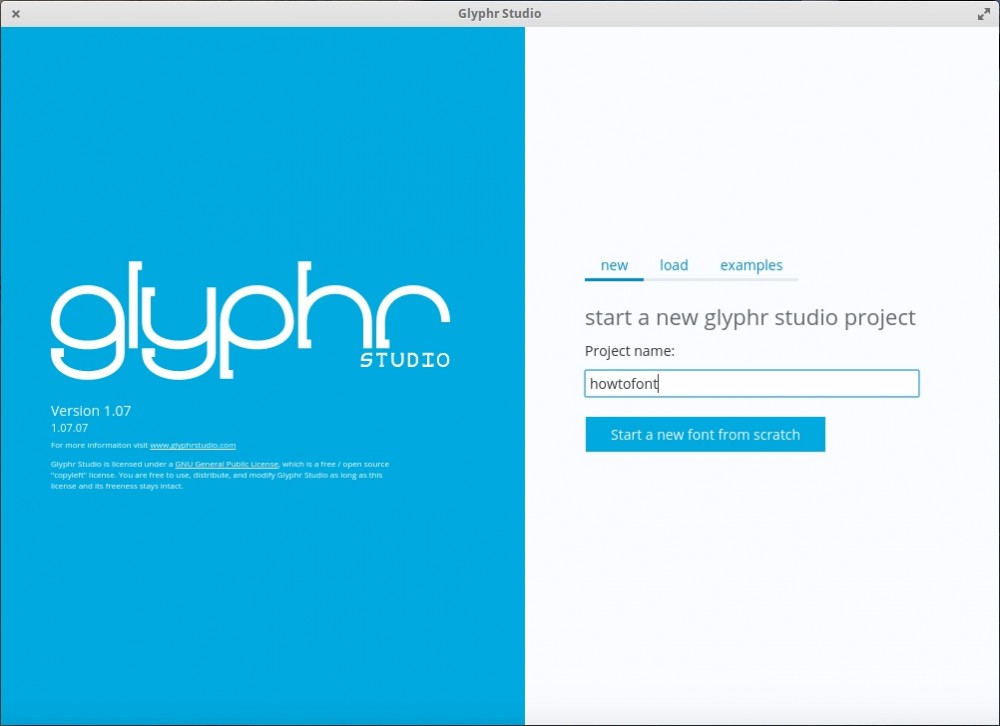
完成進入編輯介面後, 你可以從螢幕左邊的面板中選擇字母,然後在右邊的繪圖區域設計。我選擇 A 字母的圖示開始編輯它。
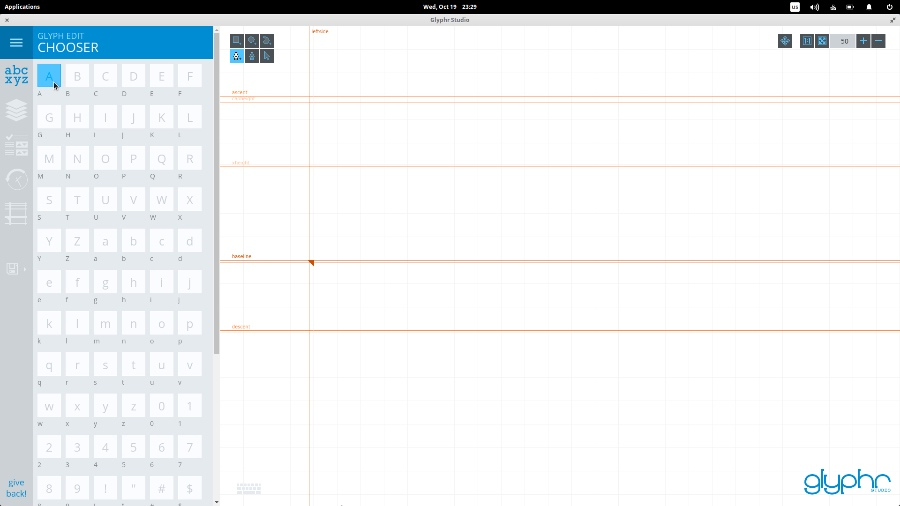
要在繪圖板上設計一些東西,我們可以從該板的左上角選擇矩形、橢圓形或路徑等同處的「形狀」工具,也可以使用該工具的第二行的第一項目的路徑編輯工具。使用任意工具,開始在板上放路徑點來建立形狀。增加的點數越多,接下來步驟的形狀選項就越多。
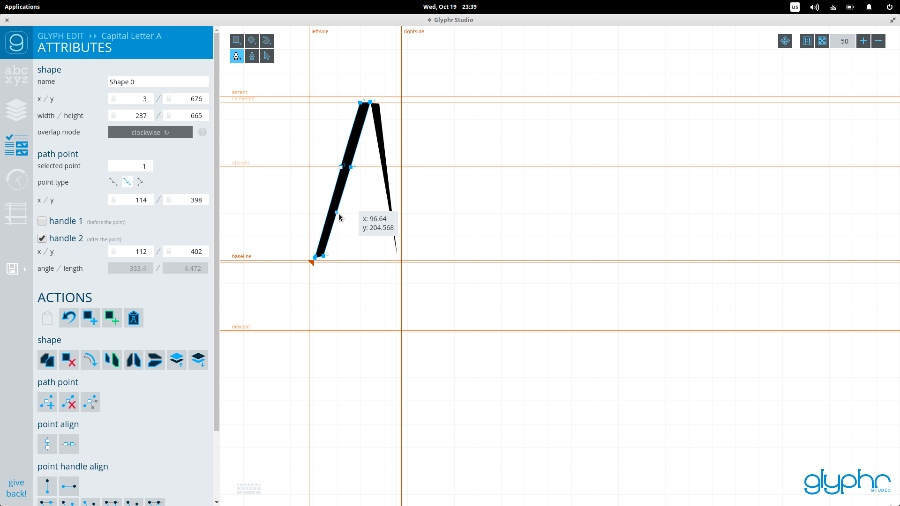
將點移到不同位置可以獲得不同的路徑,可以使用路徑編輯工具右邊的路徑編輯,點擊形狀會出現可編輯點。然後可以把這些點拖曳到你喜歡的任意位置。
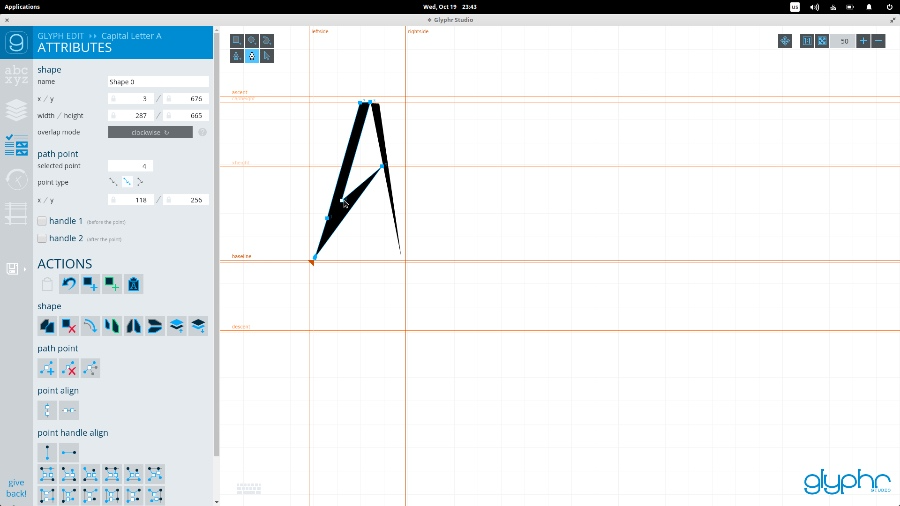
最後,形狀編輯工具可以讓你選擇形狀並將其拖曳到其它位置、更改其尺寸以及旋轉。
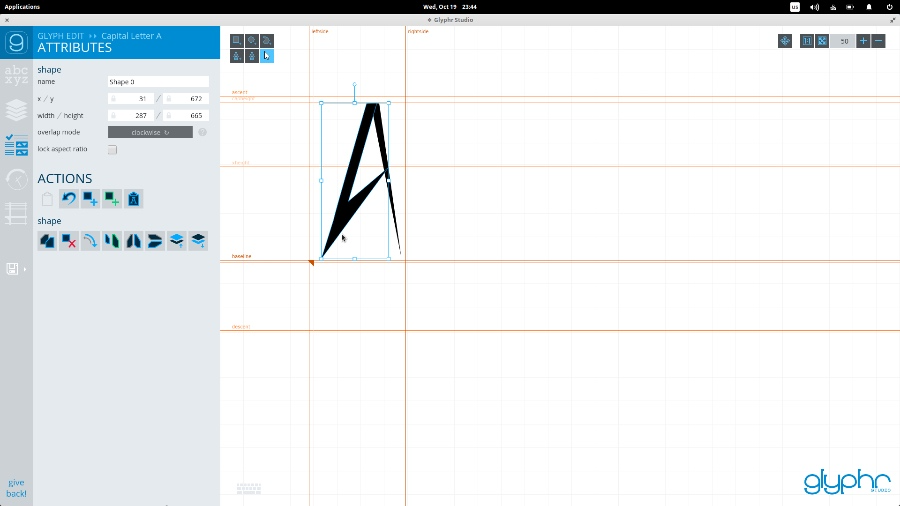
其它有用的設計動作集還有左側面板提供的複製-貼上、翻轉-旋轉操作。來看個例子,假設我現在正在創作 B 字母, 我要把已經創建好的上部分鏡像到下半部分,保持設計的高度一致性。
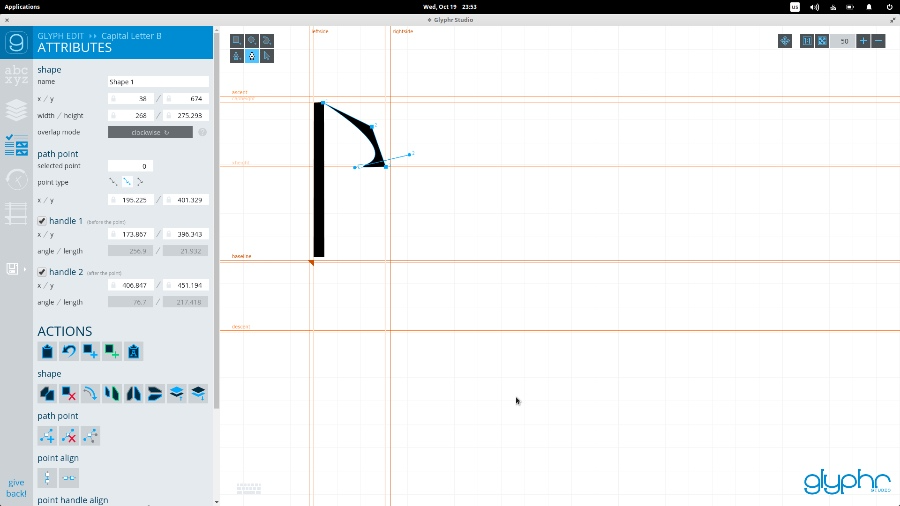
現在,為了達到這個目的,選擇形狀編輯工具,選中欲鏡像的部分,點擊複製操作,然後在其上點擊圖形,拖放粘帖的形狀到你需要的位置,根據你的需要進行水平翻轉或垂直翻轉。
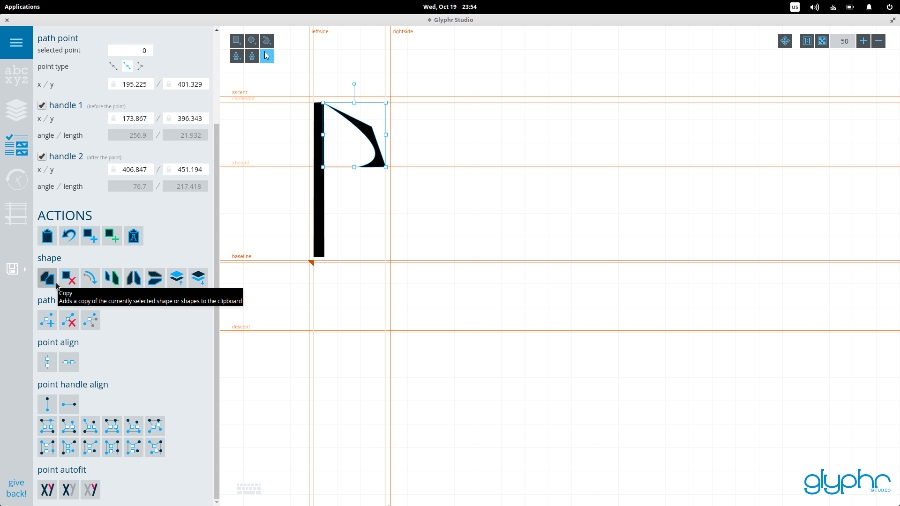
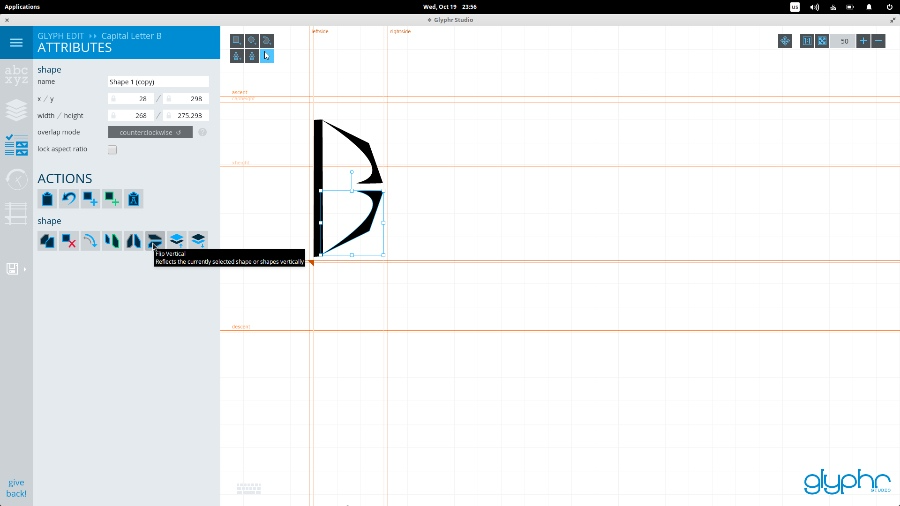
這款應用程式在太多地方可以講述。如果有興趣深入,可以深入了解數位化編輯、彎曲和引導等等,然而,字體並不是只是單一字體的設計,還需要學習字體設計的其他方面。透過套用左上角選單列上的「導覽」還可以設定特殊字元對之間的字間距、增加連字符、部件、和設定常規字體設定等。
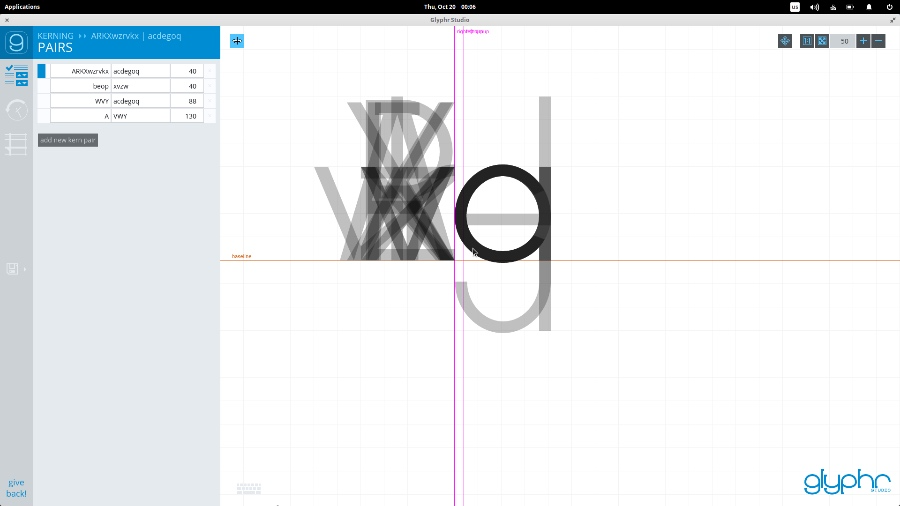
最棒的是你可以使用「測試驅動」來使用你的新字體,幫助你判斷字體設計如何、間距對不對、盡量來優化你的字體。
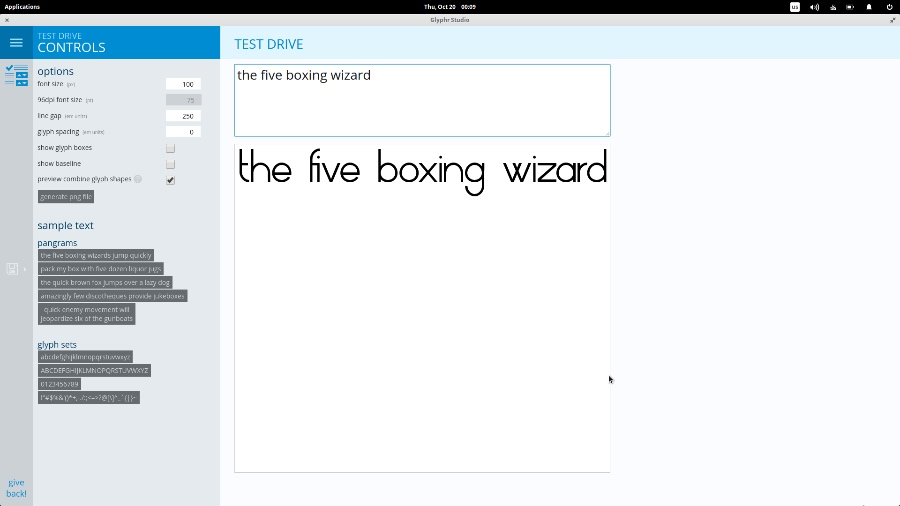
完成設計和最佳化後,我們也可以匯出 ttf 和 svg 格式的字體。
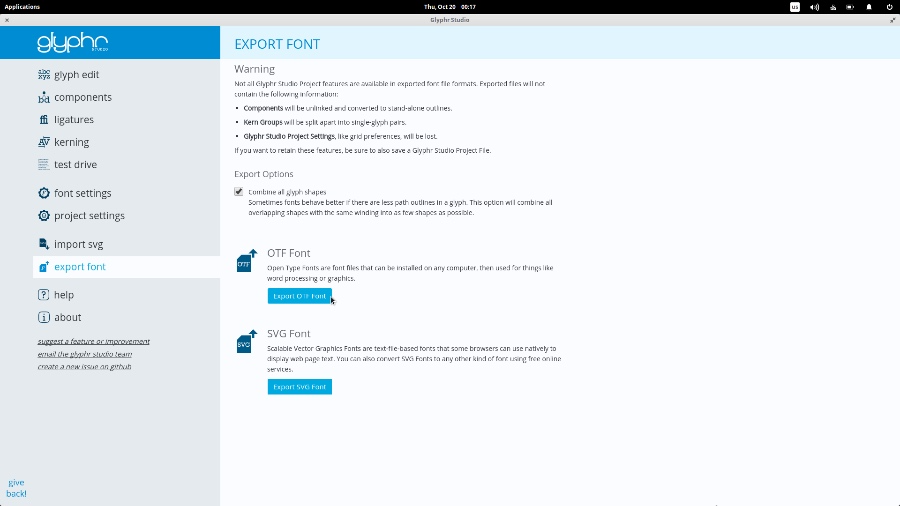
要將新的字型加入系統中,開啟字型瀏覽器並點選「安裝」按鈕。如果它不工作,可以在主目錄下建立一個新的資料夾叫做.fonts,並將字體複製進去。也可以使用 root 使用者開啟檔案管理器,進入 /usr/share/fonts/opentype#建立一個新的資料夾並貼上字體檔案到裡面。然後開啟終端,輸入指令重建字型快取:sudo fc-cache -f -v
在 LibreOffice 中已經可以看見新的字體咯,同樣也可以使用你係統中的其它文字應用程式如 Gedit 來測試新字體。
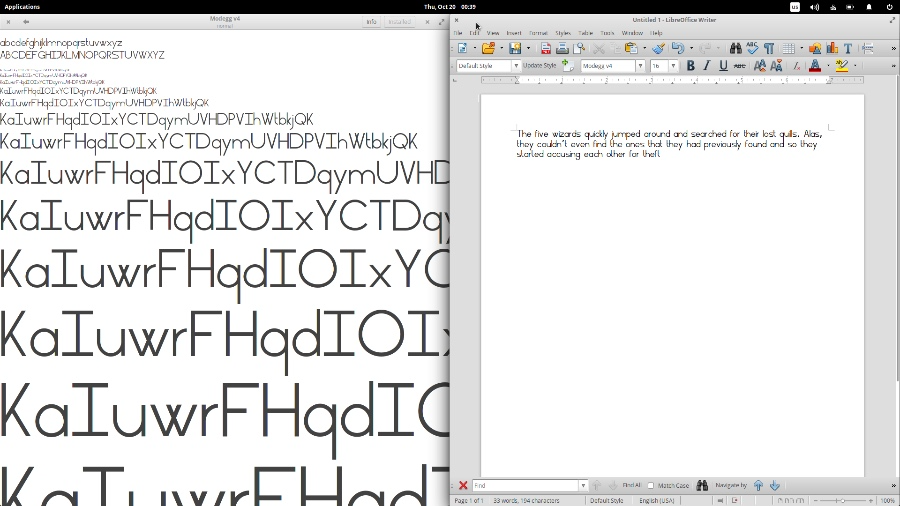
以上是使用 Glyphr 玩Linux字體的詳細內容。更多資訊請關注PHP中文網其他相關文章!

熱AI工具

Undresser.AI Undress
人工智慧驅動的應用程序,用於創建逼真的裸體照片

AI Clothes Remover
用於從照片中去除衣服的線上人工智慧工具。

Undress AI Tool
免費脫衣圖片

Clothoff.io
AI脫衣器

AI Hentai Generator
免費產生 AI 無盡。

熱門文章

熱工具

記事本++7.3.1
好用且免費的程式碼編輯器

SublimeText3漢化版
中文版,非常好用

禪工作室 13.0.1
強大的PHP整合開發環境

Dreamweaver CS6
視覺化網頁開發工具

SublimeText3 Mac版
神級程式碼編輯軟體(SublimeText3)

熱門話題
 centos和ubuntu的區別
Apr 14, 2025 pm 09:09 PM
centos和ubuntu的區別
Apr 14, 2025 pm 09:09 PM
CentOS 和 Ubuntu 的關鍵差異在於:起源(CentOS 源自 Red Hat,面向企業;Ubuntu 源自 Debian,面向個人)、包管理(CentOS 使用 yum,注重穩定;Ubuntu 使用 apt,更新頻率高)、支持週期(CentOS 提供 10 年支持,Ubuntu 提供 5 年 LTS 支持)、社區支持(CentOS 側重穩定,Ubuntu 提供廣泛教程和文檔)、用途(CentOS 偏向服務器,Ubuntu 適用於服務器和桌面),其他差異包括安裝精簡度(CentOS 精
 centos如何安裝
Apr 14, 2025 pm 09:03 PM
centos如何安裝
Apr 14, 2025 pm 09:03 PM
CentOS 安裝步驟:下載 ISO 映像並刻錄可引導媒體;啟動並選擇安裝源;選擇語言和鍵盤佈局;配置網絡;分區硬盤;設置系統時鐘;創建 root 用戶;選擇軟件包;開始安裝;安裝完成後重啟並從硬盤啟動。
 Centos停止維護2024
Apr 14, 2025 pm 08:39 PM
Centos停止維護2024
Apr 14, 2025 pm 08:39 PM
CentOS將於2024年停止維護,原因是其上游發行版RHEL 8已停止維護。該停更將影響CentOS 8系統,使其無法繼續接收更新。用戶應規劃遷移,建議選項包括CentOS Stream、AlmaLinux和Rocky Linux,以保持系統安全和穩定。
 docker原理詳解
Apr 14, 2025 pm 11:57 PM
docker原理詳解
Apr 14, 2025 pm 11:57 PM
Docker利用Linux內核特性,提供高效、隔離的應用運行環境。其工作原理如下:1. 鏡像作為只讀模板,包含運行應用所需的一切;2. 聯合文件系統(UnionFS)層疊多個文件系統,只存儲差異部分,節省空間並加快速度;3. 守護進程管理鏡像和容器,客戶端用於交互;4. Namespaces和cgroups實現容器隔離和資源限制;5. 多種網絡模式支持容器互聯。理解這些核心概念,才能更好地利用Docker。
 Centos停止維護後的選擇
Apr 14, 2025 pm 08:51 PM
Centos停止維護後的選擇
Apr 14, 2025 pm 08:51 PM
CentOS 已停止維護,替代選擇包括:1. Rocky Linux(兼容性最佳);2. AlmaLinux(與 CentOS 兼容);3. Ubuntu Server(需要配置);4. Red Hat Enterprise Linux(商業版,付費許可);5. Oracle Linux(與 CentOS 和 RHEL 兼容)。在遷移時,考慮因素有:兼容性、可用性、支持、成本和社區支持。
 centos停止維護後怎麼辦
Apr 14, 2025 pm 08:48 PM
centos停止維護後怎麼辦
Apr 14, 2025 pm 08:48 PM
CentOS 停止維護後,用戶可以採取以下措施應對:選擇兼容髮行版:如 AlmaLinux、Rocky Linux、CentOS Stream。遷移到商業發行版:如 Red Hat Enterprise Linux、Oracle Linux。升級到 CentOS 9 Stream:滾動發行版,提供最新技術。選擇其他 Linux 發行版:如 Ubuntu、Debian。評估容器、虛擬機或云平台等其他選項。
 docker desktop怎麼用
Apr 15, 2025 am 11:45 AM
docker desktop怎麼用
Apr 15, 2025 am 11:45 AM
如何使用 Docker Desktop? Docker Desktop 是一款工具,用於在本地機器上運行 Docker 容器。其使用步驟包括:1. 安裝 Docker Desktop;2. 啟動 Docker Desktop;3. 創建 Docker 鏡像(使用 Dockerfile);4. 構建 Docker 鏡像(使用 docker build);5. 運行 Docker 容器(使用 docker run)。
 vscode 無法安裝擴展
Apr 15, 2025 pm 07:18 PM
vscode 無法安裝擴展
Apr 15, 2025 pm 07:18 PM
VS Code擴展安裝失敗的原因可能包括:網絡不穩定、權限不足、系統兼容性問題、VS Code版本過舊、殺毒軟件或防火牆干擾。通過檢查網絡連接、權限、日誌文件、更新VS Code、禁用安全軟件以及重啟VS Code或計算機,可以逐步排查和解決問題。






